امروزه اپلیکیشن اینستاگرام به عنوان یکی از محبوبترین برنامهها شناخته میشود که کاربران فعال زیادی نیز دارد که از طریق اینستاگرام حتی به کسب درآمد نیز مشغول هستند. امروزه اینستاگرام برای کسب و کار بسیار طرفدار داشته و افراد زیادی به آن روی آوردهاند.
از اینرو با فراگیر شدن استفاده از این برنامه لزوم آموزش اینستاگرام وبه طور کلی آموزش اینستاگرام از صفر تا صد یعنی یادگیری اصطلاحات پایه و کاربردی آن در میان کاربران به شدت احساس میشود که این یادگیری از طریق برنامههای آموزشی و مطالعه مقالات امکانپذیر است.
در این مقاله از آموزش اینستاگرام معین فرجی قصد داریم به صورت کاربردی و اصولی به آموزش اینستاگرام از صفر تا صد و همچنین نحوه استفاده از این اپلیکیشن و همچنین آموزش آپدیت اینستاگرام بپردازیم.
نحوه ورود و ثبت نام در اینستاگرام-آموزش اینستاگرام از صفر تا صد

نحوه ورود به اپلیکیشن اینستاگرام با توجه به آپدیت این برنامه متفاوت خواهد بود که در این قسمت از آموزش اینستاگرام از صفر تا صد ما به معرفی و توضیح هر دو روشی که ممکن است در حین ثبت نام با آن روبرو شوید میپردازیم.
روش اول: در یکی از نسخههای این برنامه به محض ورود ابتدا باید مشخص کنید که قبلا اکانت کاربری اینستاگرام داشتهاید یا خیر.
اگر جواب بلی است باید شماره تلفن یا ایمیل یا نام کاربری که قبلا با آن حساب خود را ایجاد کردهاید وارد نموده و سپس رمز عبوری که از قبل تعیین کردهاید را نیز وارد کنید در صورت فراموشی رمز عبور نیز میتواند از گزینه Forgot Password یا Forgot Your Login Details استفاده کرده که رمز عبور جدید به شماره تلفن یا ایمیلی که در مرحله ثبت نام اولیه از آن استفاده کردهاید ارسال خواهد شد.
اما چنانچه حساب کاربری ندارید باید بر روی گزینه Sign up که در قسمت پایین قرار دارد کلیک کرده و مراحل ثبت نام را طی کنید که شامل مراحل زیر هستند:
ابتدا باید مشخص کنید که قصد دارید اکانت خود را از طریق ایمیل بسازید یا شماره تلفن.
نکته: توجه داشته باشید که از هر ایمیل یا شماره تلفن فقط برای ساختن یک اکانت اینستاگرام میتوانید استفاده کنید.
در مرحله دوم پس از وارد کردن ایمیل یا شماره تلفن در صورتی که از ایمیل استفاده کرده باشید بدون نیاز به وارد کردن کد تایید به مرحله بعد هدایت میشوید اما اگر از شماره تلفن استفاده کنید برای رفتن به مرحله بعد باید کد تاییدی را که برنامه اینستاگرام به شماره تلفن شما فرستاده را در کادر مخصوص خود وارد کنید.
در مرحله سوم نوبت به وارد کردن نام کامل خود و انتخاب رمز عبور میرسد که پس از طی کردن این مرحله و انتخاب گزینه Next شما باید نام کاربری موردنظرتان را نیز انتخاب کرده و وارد کنید.
توجه داشته باشید که اگر نام کاربری انتخابی شما قبلا توسط فرد دیگری انتخاب شده باشد شما نمیتوانید به مرحله بعدی بروید و برای عبور از این مرحله باید تغییراتی در نام کاربریتان ایجاد کنید مثلا از نماد آندرلاین (_) یا اعداد استفاده کنید.
در این مرحله اینستاگرام از شما میخواهد که اکانت اینستاگرام خود را به اکانت فیسبوکتان متصل کنید(جهت یافتن دوستانتان) اما در صورتی که قصد انجام این کار را ندارید از گزینه Skip استفاده کنید تا وارد مرحله آخر ثبت نام شوید.
یا اینکه ممکن است در این مرحله پس از انتخاب نام کاربری و رمز با دو گزینه در قسمت پایین کادر مخصوص ورود نام کاربری و رمز مواجه شوید که مربوط به ادامه و پیدا کردن مخاطبان Continue and Sync Contacts و ادامه بدون پیدا کردن مخاطبان Continue Without Syncing Contacts است.
اگر گزینه اول را انتخاب کنید مخاطبان موبایل شما در اینستاگرام نمایش داده میشوند (به شرطی که شماره تلفن خود را در برنامه ثبت کرده باشند) و میتوانید آنها را دنبال کنید اما در صورت انتخاب گزینه دوم دنبال کردن مخاطبان شما اتفاق نخواهد افتاد.
در مرحله پایانی اینستاگرام از طریق متصل شدن به لیست مخاطبان شما، صفحه افرادی که جزو مخاطبین شما هستند را به شما نمایش میدهد و آنها را به عنوان فالورهای پیشنهادی به شما معرفی میکند.
البته اگر این افراد شماره تلفن خود را در برنامه ثبت نکرده باشند این کار امکان پذیر نخواهد بود. همچنین بخش دیگری از فالورهای پیشنهادی که در تب جداگانهای قرار میگیرند مربوط به محبوبترین پیجهای اینستاگرام هستند که میتوانید آنها را دنبال کنید.
ممکن است در این مرحله اینستاگرام از شما بخواهد که تاریخ تولدتان را وارد کنید که برای این کار باید از تاریخ میلادی استفاده نمایید و گزینه Next را انتخاب کنید.
در انتها اگر از نام کاربری خود راضی هستید آن را حفظ کرده و در غیر اینصورت با کلیک بر روی Change Username آن را عوض کنید.
۲. در روش دوم ساخت اکانت اینستاگرام ( درآموزش آپدیت اینستاگرام یا آموزش اینستاگرام جدید ) با ورود به برنامه ابتدا از شما خواسته میشود که نام کاربری و رمز عبورتان را انتخاب کنید البته لازم به ذکر است که نام کاربری و رمزعبور بعدها قابل تغییر هستند.
توجه: در انتخاب رمز عبور از ترکیب عبارات و کلمات و نمادها استفاده کنید تا حدس زدن آن و هک کردن پیج شما به راحتی امکان پذیر نباشد.
پس از وارد کردن نام کاربری و رمز عبور چنانچه قصد دارید اکانت اینستاگرام خود را به ایمیل یا شماره تلفنتان متصل کرده و اکانت خود را ایمن سازید گزینه Add New Phone or Email را انتخاب کنید در غیر اینصورت بر روی Complete Sign Up کلیک نمایید.
در صورتی که بر روی گزینه Complete Sign Up کلیک نکرده باشید دو حالت پیش میآید:
شماره تلفنی که به آن دسترسی دارید را در کادر مشخص شده وارد کرده و منتظر دریافت کد امنیتی باشید و بلافاصله پس از دریافت کد آن را در قسمت مربوط به خود وارد کنید تا رجیستری شود.
اگر در قسمت بالای صفحه گزینه ایمیل را انتخاب کرده باشید در کادر مربوطه باید آدرس ایمیلتان را وارد کرده و سپس بر روی گزینه Next کلیک کنید.

هر آنچه که لازمه راجع به اینستاگرام بدونید توی “دورۀ اینستا استار” قرار دادیم!
توی این دوره آموزشی بینظیر یاد میگیرید که چطور یک پیج حرفهای بسازید، کپشن اصولی بنویسید و حرفهای هشتگگذاری کنید.
هدف “دورۀ اینستا استار” دقیقاً آموزش حرفهای اینستاگرام به منظور جذب فالوور واقعی و رسیدن به فروش حرفهای از طریق اینستاگرامه.
آموزش اصطلاحات اینستاگرام- اصطلاحات اینستایی در آموزش اینستاگرام از صفر تا صد
شما بدون آگاهی و اطلاع از معنی و مفهوم اصطلاحات اینستاگرامی نمیتوانید به درستی با برنامه کار کنید به همین دلیل در ادامه مقاله آموزش اینستاگرام از صفر تا صد اصطلاحات پرکاربرد و مهم اینستاگرام را به همراه توضیحاتشان بیان میکنیم.
- پیج page: به حسابهای کاربری افراد گفته میشود که کاربران در آن محتواهای خود شامل پست و استوری و لایو را منتشر میکنند.
- فالو Follow: فالو به معنی دنبال کردن است، با فشردن کادر آبی رنگی که در بالای صفحه هر شخص وجود دارد در واقع شما او را فالو میکنید و او به لیست فالووینگهای شما افزوده شده و محتواهای او برای شما نمایش داده میشوند.
- فالوئینگ Following: این کلمه را در قسمت پروفایل همه پیجهای اینستاگرامی میتوانید ببینید که نشان دهنده تعداد پیجهایی است که صاحب پروفایل دنبال میکند.
- فالوور Follower: این کلمه نیز مانند فالووینگ در قسمت پروفایل پیجها به چشم میخورد و نشان دهنده تعداد افراد و پیجهایی است که پیج موردنظر را دنبال میکنند. شما میتوانید پس از اتمام این مطلب، مقاله ” آموزش جذب فالوور واقعی ” را نیز مطالعه کنید.
- آنفالو Unfollow: برای اینکه افرادی را از لیست فالوورهای خود خارج کنید میتوانید با فشردن مجدد دکمهای که از آن برای فالو کردن استفاده کرده بودید پیج مورد نظر را آنفالو کنید که در این صورت دیگر محتواهای پیج مذکور برای شما نمایش داده نخواهد شد.
- لایک Like: با لایک کردن پستها در واقع نسبت به پسندیدن آن پست واکنش نشان میدهید که با لمس علامت قلب در کنار هر پست میتوانید آن را لایک کنید.
- کامنت Comment: کامنت گذاشتن یکی از اصطلاحات پرکاربرد اینستاگرام بوده و به معنی افزودن دیدگاه و نظر زیر یک پست است. آیا میدانید کامنت مارکتینگ در اینستاگرام چیست؟
- فالوور فیک: فالوورهای فیک فالوورهایی هستند که واقعی نبوده و هیچ گونه فعالیتی انجام نمیدهند مثلا نه لایک میکنند و نه کامنت میگذارند و … .
- هشتگ: عبارت هشتگ با نماد # نشان داده شده و در قسمت زیر پست مشاهده و به کار برده میشود که به رنگ آبی است و با کلیک بر روی آن میتوانید پستهای مربوط به کلمههای هشتگ را مشاهده کنید. با توجه به به اینکه این اپلیکیشن همواره در حال بروز رسانی شدن است، آموزش آپدیت اینستاگرام مسئله مهمی است.
- بلاک: با بلاک کردن یا همان مسدود کردن افراد در اینستاگرام امکان نمایش پستها و استوریها و … پیج شما برای او امکانپذیر نخواهد بود و شما نیز نمیتوانید محتواهای پیج او را مشاهده کنید از این قابلیت اینستاگرام میتوانید برای حل مشکل ایجاد مزاحمت افراد استفاده کنید.
- ریپورت: قابلیت ریپورت در اینستاگرام چند کاربرد دارد:
- افزایش امنیت کاربران
- جلوگیری از انتشار محتوای نامناسب
- ریپورت مشکل به وجود آمده در استفاده از برنامه
معرفی بخشهای اصلی اینستاگرام- آموزش اینستاگرام از صفر تا صد
بخشهای اصلی اینستاگرام که در قسمت کادر پایین صفحه به صورت نماد قرار دارند بلافاصله پس از باز کردن برنامه نمایش داده میشوند در ادامه به معرفی کاربرد هر کدام از آنها میپردازیم.

- نماد خانه Home یا Feed: شما پس از ورود به برنامه بلافاصله در این صفحه قرار میگیرید که در آن فعالیت فالوینگهای خود(دنبال شوندگانتان) شامل گذاشتن پست و استوری را مشاهده میکنید.
نمایش پستها در این بخش به صورت رندوم و شانسی است در صورتی که در آپدیتهای قدیمی برنامه اینگونه نبود و پستها به ترتیب زمان انتشار نشان داده میشدند یعنی پستی که دیرتر از همه منتشر شده بود در صدر پستهای دیگر و بالای صفحه نمایش داده میشد. - نماد ذره بین Explore: این نماد برای جستجوی کاربران، پیجها، مکانها و هشتگها و … مورد استفاده قرار میگیرد یعنی شما با کلیک بر روی این نماد با چهار بخش به نامهای Top, People, Places و Tag مواجه خواهید شد.
مثلا اگر کلمهای را در قسمت People وارد کنید صفحههای مربوط به اشخاص ظاهر میشود در صورتی که اگر همین کلمه را در بخش Tag وارد کنید تمام پستهای مربوط به کلمه برای شما نمایش داده خواهد شد.
اگر کلمه مورد نظر را در بخش Top جستجو کنید تمامی موارد مهم از جمله هشتگها، مکانها و آیدیهای مربوط به کلمه را مشاهده خواهید کرد.
نماد ذره بین شامل دو بخش دیگر نیز است که یکی مربوط به نمایش پستهای محبوبی است بر اساس علایق شما و پستهایی که لایک کردید یا فالوینگهای شما نشان داده میشود.
همچنین در برخی از آپدیتهای اینستا یک نوار باریک نیز بین قسمت جستجو و نمایش پستهای محبوب وجود دارد که مربوط به مشاهده لایو ویدیوها و استوریهای محبوب و منتخب است. الگوریتم اکسپلور نیز از موضوعات مهم در آموزش آپدیت اینستاگرام است.
- نماد + : با کلیک بر روی این نماد در اینستاگرام با سه بخش Gallery، Photo و Video مواجه میشوید و میتوانید با انتخاب عکسها و ویدیوهای قبلی یا جدیدی که قادر خواهید بود با استفاده از دوربین در همان لحظه ثبت کنید نسبت به انتشار پست اقدام کنید.
- نماد قلب Activity: این بخش در آپدیتهای گذشته شامل دو بخش You و Following بود که در قسمت You فعالیتهای مربوط به پیج شما مانند لایک شدن پستتان یا دریافت درخواست دوستی و … نشان داده میشد و بخش Following نیز شامل نمایش اطلاعات مختصری در خصوص افرادی بود که آنها را دنبال میکنید.
مثلاً اینکه آنها به تازگی چه پستی را لایک کرده یا چه کسی را در اینستاگرام دنبال میکنند اما امروزه این بخش تنها شامل اطلاعات پیج خودتان بوده و بخش Following از آن حذف شده است.
در این بخش قسمتی در بالای صفحه مربوط به نمایش درخواستهای دوستی افراد یا همان Follow Request است که اگر پیج شما خصوصی باشد برایتان نمایش داده خواهد شد.
- نماد آدمک Profile Page: این بخش که به نمایه اینستاگرام نیز شناخته میشود امکان مشاهده و تغییر و حذف پروفایل، مشاهده تعداد فالورها و فالوئینگها و پستها، دسترسی به تنظیمات پیج و … را دارد. در آپدیت اینستاگرام این آیتمها کمی تغییر کرده بودند که ما در این مقاله که آموزش صفر تا صد اینستاگرام است به طور کامل به آموزش آپدیت اینستاگرام و تمامی موارد آموزش اینستاگرام جدید پرداختهایم.
نحوه تنظیم عکس پروفایل در اینستاگرام- آموزش اینستاگرام از صفر تا صد ( آموزش آپدیت اینستاگرام )
عکس پروفایل پیج شما معرف شماست پس باید در انتخاب آن دقت کافی را داشته باشید.
برای تنظیم عکس پروفایل با ورود به صفحه پروفایل و از قسمت Edit Profile بر روی Change Profile Photo کلیک کرده و از طریق انتخاب گزینه New Profile Photo وارد گالری شده و عکس مورد نظرتان را انتخاب و منتشر کنید.

آموزش ویرایش اطلاعات پروفایل اینستاگرام ( آموزش آپدیت اینستاگرام )
برای اینکار ابتدا باید وارد بخش آدمک شده و با ورود به قسمت Edit Profile با کلیک بر روی هر قسمت که شامل نام کاربری، بیو(اطلاعاتی درباره خودتان) و آدرس وبسایت در صورت داشتن وب سایت و … است نسبت به ویرایش اطلاعات مربوطه اقدام کنید.
معرفی بخشهای مختلف منوی تنظیمات اینستاگرام- آموزش اینستاگرام از صفر تا صد ( آموزش آپدیت اینستاگرام )
برای ورود به منوی اینستاگرام باید ابتدا وارد بخش آدمک یا همان نمایه پیج شده و سپس با کلیک بر روی سه خط بالا منوی تنظیمات برای شما نمایش داده خواهد شد که در ادامه به معرفی جزئی برخی از کارکردهای این منو میپردازیم
- معرفی اکانت اینستاگرامی خود به دوستان با اتصال اینستاگرام به حساب کاربری خود در فیسبوک از طریق گزینه Invite Facebook Friends
- اشتراک گذاری صفحه خود با دوستان با استفاده از ایمیل یا باقی اپلیکیشنها از طریق گزینه Invite Friends
- یافتن دوستان فیسبوکی خود در اینستاگرام با اتصال به حساب فیسبوک از طریق گزینه Facebook Friends
- یافتن حساب کاربری مخاطبان تلفن شما از طریق گزینه Contacts البته این امکان به شرطی وجود خواهد داشت که مخاطبان شما شماره خود را هنگام ساخت اکانت ثبت کرده باشند.
- در بخش Account میتوانید اطلاعات کلی پیج از جمله لینکهای مشاهده شده، میزان فعالیت در اینستاگرام بر حسب ساعت، لیست کلوز فرند، پستهای سیو و لایک شده، زبان اپلیکیشن، پست و استوریهایی که اخیرا حذف شده و … را مشاهده کنید.
- تنظیمات استوری شامل مشخص کردن بازدیدکنندگان آن و کسانی که میتوانند به آن واکنش نشان دهند از طریق گزینه Story Setting امکانپذیر است همچنین شما میتوانید با استفاده از گزینه Save Shared Photos استوری خود را در گالری ذخیره کنید.
- امکان ویرایش اطلاعات کاربری نظیر نام کاربری، عکس پروفایل، بیو، شماره تلفن و … از طریق گزینه Edit Profile امکان پذیر خواهد بود.
- امکان فعال سازی ورود دو مرحلهای با استفاده از گزینه Two-Factor Authentication در بخش Security میسر خواهد بود یعنی برای ورود به اکانت علاوه بر رمز عبور باید از کد تاییدی که هر بار برای شما پیامک میشود نیز استفاده کنید.
- استفاده از گزینه Access Data در بخش Security جهت مشاهده تمام اطلاعات پیج خود قبل یا بعد از ویرایش آن
- امکان مشاهده پستهایی که از زمان ساخت اکانت لایک یا ذخیره کردهاید از طریق گزینه Post You’ve Liked
- امکان مشاهده لیست کاربران مسدود شده در قسمت Blocked Users
- تبدیل اکانت معمولی به اکانت تجاری از طریق گزینه Switch To Business Profile فعال خواهد شد که امکاناتی نظیر مشاهده آمار دقیق بازدید پستها، افزودن آدرس یا امکان تماس به پیج و … را به پیج شما خواهد بخشید.
- خصوصی کردن اکانت با استفاده از گزینه Private Acc صورت میگیرد.
اکانت خصوصی اکانتی است که فعالیتها و فالورها و فالووینگهای هر پیج تنها به افرادی نمایش داده میشود که درخواست دوستی آنها پذیرفته شده باشد.
- اتصال اکانت فیسبوک، توییتر و … به اینستاگرام از طریق گزینه Linked Acc امکانپذیر است که دو مزیت را به همراه دارد:
- امکان بازیابی رمز عبور
- همگام سازی پستهای ارسال شده بین اکانتها
- امکان تغییر زبان اپلیکیشن اینستاگرام با استفاده از گزینه Language صورت میگیرد.
- باخبر ساختن صاحب اکانت از فعالیتهای کاربران پیج از طریق گزینه Push Notification امکانپذیر است که شما میتوانید به تفکیک هر کدام از فعالیتها را انتخاب کنید تا در خصوص آن هیچ اعلانی از برنامه دریافت نکنید مثلا میتوانید اعلان دایرکتها و کامنتهای دریافتی را روشن و اعلان فالورهای جدید و لایک پستها را خاموش کنید.
- در صورت تمایل میتوانید با استفاده از گزینه Cellular Data Use میزان مصرف اینترنت خود را تا حدودی کاهش دهید اما در مقابل شاهد کاهش کیفیت عکسها و ویدیوها و افزایش مدت زمان بارگذاری خواهید بود.
- با استفاده از گزینه Comments نیز میتوانید کامنت پستها را در اینستاگرام مدیریت کنید مثلا کامنت یک پست را ببندید یا کامنتها را سانسور کنید مثلا کلماتی را وارد کنید که اگر کامنتی حاوی آن کلمات بود به شکل خودکار سانسور شود.
- گزینهای به نام Upload Quality نیز مربوط به کیفیت پستهایی است که منتشر میکنید اما پیشنهاد ما به شما این است که این گزینه را دست نخورده رها کنید.
- برای اینکه عکسها و ویدیوییهایی که از طریق دوربین داخلی اینستاگرام ضبط و منتشر میکنید در گالری نیز باقی بمانند باید گزینه Save Original Photo And Video را روشن کنید.
- شما میتوانید با استفاده از گزینه Add Account چندین اکانت را وارد اینستاگرام کرده و به مطالب هر کدام به صورت جداگانه دسترسی داشته باشید.
- بخش تبلیغات اینستاگرام که در بخش Ads قابل دسترسی بوده و مسئولیت کلی آن بر عهده اینستاگرام است اما در ایران امکان دسترسی به آن وجود ندارد.
- گزینه Help مربوط به تنظیمات اینستاگرام در خصوص پشتیبانی و پرسشهای متداول درباره اینستاگرام است.
- بخش About مربوط به فعال یا غیرفعال نمودن اعلانهای خبرنامه آپدیت اینستاگرام است.
- از طریق گزینه Theme میتوانید نسبت به تغییر تم کلی اپلیکیشن اقدام کنید مثلا انتخاب کنید که تم برنامه روشن باشد یا تیره.
نحوه ثبت و تغییر شماره تلفن در اینستاگرام- آموزش اینستاگرام جدید ( آموزش آپدیت اینستاگرام )

قرار دادن ایمیل و شماره تلفن در حساب کاربری اینستا جهت حفظ امنیت و بازیابی اکانت در صورت فراموشی رمز عبور ضروری است.
ثبت و تغییر ایمیل و شماره تلفن در اینستا مشابه است برای این کار باید ابتدا وارد بخش Edit Profile شده و گزینه Personal Information Setting را انتخاب کرده و اطلاعات مورد نظر را ویرایش کنید.
انواع محتوای اینستاگرام – آموزش اینستاگرام از صفر تا صد
تولید محتوا در اینستاگرام انواع مختلفی داشته که با ورود به بخش نمایه اینستاگرام و انتخاب علامت + در قسمت بالای صفحه انواع این محتواها را مشاهده میکنید که در این بخش از مقاله آموزش اینستاگرام از صفر تا صد قصد داریم به معرفی آنها بپردازیم.
- پست معمولی Feed Post که قابل انتشار به صورت تکی و آلبومی هستند.
- استوری Story که تنها تا ۲۴ ساعت قابل مشاهده بوده و پس از گذشت این مدت حذف شده و به آرشیو پیج منتقل میگردد.
- برای اینکه استوریها همیشه در اکانت قابل مشاهده باشند در بخش Story Hilight قرار میگیرند.
- ویدیوهای طولانی و بالغ بر یک دقیقه به صورت IGTV Video منتشر میشوند.
- با استفاده از قابلیت جدید اینستا به نام Guide برای دسترسی آسان کاربران به محتواهای پیج میتوانید یک نقشه برای محتواهای پیج خود بسازید.
- جدیدترین محتوای اینستا Reels نام دارد که تقریبا شبیه استوری بوده اما امکانات بیشتر و چشمگیرتری نسبت به آن دارد.
- محتوای دیگر اینستاگرام که به صورت پخش زنده بوده و قابلیت ذخیره کردن به صورت پست و همچنین کامنت گذاری را نیز دارد Live است.
نحوه منتشر کردن پست در اینستاگرام-آموزش اینستاگرام از صفر تا صد
انتشار پست در اینستاگرام از طریق مراجعه به دو بخش صورت میگیرد که یکی صفحه پروفایل و دیگری بخشی است که با علامت + نشان داده میشود.
با ورود به برنامه اینستاگرام به قسمت پروفایل مراجعه کرده و با کلیک بر روی علامت + که در بالای صفحه قرار دارد گزینه پست را انتخاب کرده و وارد گالری شده و بر روی عکس مورد نظر کلیک کنید.
با زدن فلشی که در بالای صفحه قرار دارد وارد مرحله بعد شده که در این مرحله اگر تغییراتی لازم است بر روی عکس ایجاد کرده و مجددا روی فلش کلیک کنید.
حال کپشن موردنظرتان را در قسمت مربوطه وارد کرده و برای تگ کردن افراد از گزینه Tag People و برای افزودن مکان از گزینه Add Location استفاده کنید.
در نهایت برای منتشر شدن پست تیک بالای صفحه را بزنید. اما چنانچه از بخش + اقدام به پست گذاری کنید به صورت یکسره وارد گالری خواهید شد و نیازی نیست نوع محتوای خود را انتخاب کنید.
لازم به ذکر است که اگر اکانت اینستاگرام خود را به اکانتهای دیگر خود نظیر فیسبوک یا توییتر متصل کرده باشید پس از وارد کردن کپشن و تگ و لوکیشن میتوانید با انتخاب برنامههای مربوطه پست را به صورت خودکار در اکانتهای برنامههای انتخابی نیز منتشر کنید.
برای اینکه کامنت پست مربوطه را ببندید میتوانید قبل از انتشار پست و بعد از قرار دادن کپشن و … گزینه Advanced Setting را انتخاب و Turn Off Commenting را در حالت روشن قرار دهید و در نهایت نیز گزینه Share را لمس کنید تا پست منتشر شود.
نحوه حذف کردن پست در اینستاگرام – آموزش اینستاگرام از صفر تا صد
پس از انتشار پست اگر به هر دلیلی قصد حذف کردن آن را داشتید تنها کافی است بر روی سه نقطه بالای پست کلیک کرده و گزینه Delete را انتخاب کنید و در پاپ آپی که نمایش داده میشود مجددا Delete را انتخاب نمایید.
نحوه ویرایش پست در اینستاگرام- آموزش اینستاگرام از صفر تا صد
برای اینکه اطلاعات پست منتشر شده را ویرایش کنید از سه نقطه بالای پست استفاده کرده و بر روی Edit کلیک کنید با این کار میتوانید کلیه اطلاعات پست از جمله تگها، لوکیشن، کپشن و … را تغییر داده و ویرایش کرده و در نهایت نیز برای ثبت تغییرات تیک بالای صفحه را بزنید.
ارسال پست به دیگران در اینستاگرام-آموزش اینستاگرام جدید
برای ارسال پست به دایرکت دیگران ابتدا علامت موشک زیر پست را انتخاب کرده و سپس به جستجوی کاربر موردنظرتان بپردازید.
در نهایت گزینه Send که در کنار نام کاربر قرار دارد را لمس کنید. البته لازم به ذکر است پستی که میفرستید در صورتی برای کاربر قابل نمایش خواهد بود که پیج منتشر کننده پست خصوصی نباشد زیرا در اینصورت پست تنها برای فالورهای آن پیج نمایش داده خواهد شد.
چگونگی فعال کردن نوتیفیکیشن پستها
این کار بسیار ساده است تنها کافی است به صفحه پروفایل پیج مورد نظر مراجعه کرده و علامت زنگوله را لمس کرده و نوع محتوایی(ریلز، پست، استوری و …) که قصد دارید از انتشار آن با خبر شوید را انتخاب کنید.
کامنت گذاری در اینستاگرام
در قسمت پایین پستها چند علامت وجود دارد که برای گذاشتن کامنت باید آیکون کامنت را انتخاب کرده و دیدگاه و نظر خود را در کادر مربوطه وارد نمایید و در نهایت گزینه Post را لمس کنید.
نحوه بستن کامنتها در اینستاگرام
بستن کامنت با توجه به نوع محتوا متفاوت خواهد بود:
۱. اگر محتوای شما پست معمولی است باید از قسمت سه نقطه بالای پست گزینه Turn Off Commenting را انتخاب کنید.
۲. در صورتی که محتوای شما IGTV است ابتدا باید وارد ویدیو شده و سپس آیکون سه خط را لمس کرده و Turn Off Commenting را فعال کنید.
نحوه سانسور کردن کامنتها در اینستاگرام
برای اینکه در اینستاگرام کامنتهایی که دوست ندارید را دریافت نکنید میتوانید آنها را سانسور کنید.
به این صورت که ابتدا از قسمت پروفایل وارد بخش تنظیمات شده و گزینه Comment را انتخاب نمایید در بخش Custom keywords کلیه لغات و کامنتهایی که نمیخواهید در رابطه با آنها کامنت دریافت کنید (از هر زبانی که باشند) وارد کرده و آنها را با علامت , از یکدیگر جدا کنید.
پس از این کار نه شما کامنتهایی تحت این عنوان دریافت و مشاهده خواهید کرد و نه افرادی که در صفحه شما هستند چنین کامنتهایی را در پیج شما خواهند دید. ترفندهای اینستاگرام بسیار است و کسی که قصد آموزش اینستاگرام جدید را دارد باید تمامی نکات و تکنیکهای آن را بیاموزد.
گذاشتن استوری در اینستاگرام-آموزش اینستاگرام جدید
برای منتشر کردن استوری در اینستاگرام نیز مانند انتشار پست باید به صفحه پروفایل مراجعه کرده و علامت + را لمس کنید و از میان گزینههای موجود Story را انتخاب نمایید.
سپس صفحه را به بالا بکشید و عکس مورد نظرتان را از گالری انتخاب کرده و با استفاده از آیکونهای موجود که به ترتیب برای نوشتن متن، کشیدن نقاشی، افزودن استیکر، افزودن افکت و ذخیره استوری در گالری هستند تغییرات لازم را در عکس ایجاد کرده و در نهایت برای انتشار استوری گزینه Your Story را لمس کنید.
نحوه گذاشتن هایلایت استوری در اینستاگرام
همانطور که میدانید استوریها بعد از ۲۴ ساعت به صورت خودکار پاک میشوند اما با استفاده از قابلیتی به نام هایلایت کردن استوری میتوان استوریها را برای همیشه در صفحه نمایش داد.
برای این کار پس از انتشار استوری گزینه Highlight Story که در قسمت انتهای صفحه است را لمس کرده و با انتخاب اسم برای هایلایت خود و سپس انتخاب گزینه Add، استوری خود را هایلایت و برای همیشه در معرض دید قرار دهید.
کلوز فرند Close Friend اینستاگرام-آموزش اینستاگرام از صفر تا صد
قابلیت کلوز فرند در اینستاگرام مخصوص استوری است که اکثر افراد آن را با حلقه سبز رنگ که دور عکس پروفایل ایجاد میکند میشناسند. حال کلوز چه کاربردی دارد؟
با استفاده از این قابلیت اینستاگرام افراد میتوانند استوریهای خود را خصوصی سازی کرده و آن را فقط برای لیست خاصی از فالورهای پیج یا همون دوستان نزدیکشان به اشتراک بگذارند.
برای انتشار استوری کلوز فرند کافی است پس از انتخاب عکس دلخواه و ایجاد تغییرات بر روی آن گزینه Close Friend که در انتهای صفحه قرار دارد را انتخاب کنید. چنانچه قبلا لیست فالوورهای خود برای کلوز فرند را انتخاب نکردهاید پس از تنظیم استوری گزینه Close Friend را برای چند ثانیه لمس کرده کرده و گزینه Get Started را انتخاب کنید.
در نهایت لیستی از فالورها به شما نمایش داده میشود که برای افزودن آنها به لیست کلوز فرند کافی است گزینه Add که در کنار پروفایل هر شخص قرار دارد را انتخاب کنید.
نحوه جستجو و استفاده از افکتهای اینستاگرام در استوری
افکت ها جذابترین قسمت در آموزش اینستاگرام از صفر تا صد هستند 🙂
استفاده از افکت در استوری اینستاگرام باعث جالب و سرگرم کنندهتر شدن محتوای شما خواهد شد. افکتها در بخش استوری و در پایین صفحه قرار دارند که با انتخاب هر یک و قرار دادن دوربین بر روی صورت یا سوژه مورد نظر میتوانید شاهد تغییرات به وجود آمده باشید.
اما چنانچه به دنبال افکتهای دیگری هستید باید با کشیدن افکتهای موجود در بخش استوری به سمت راست به قسمت انتهایی آن برسید و گزینه Browse Effect را انتخاب کنید.
در این مرحله وارد قسمتی میشوید که افکتهای بسیاری وجود دارد و با لمس هر کدام و انتخاب گزینه Try it میتوانید از آن استفاده کرده و در نهایت برای ذخیره سازی عکس یا ویدیو موردنظرتان آیکون ذخیره را انتخاب کنید.
لازم به ذکر است که با کلیک بر روی نام افکت به پیج شخصی هدایت میشوید که افکت موردنظر را ساخته و همچنین میتوانید کلیه افکتهایی که او ساخته را مشاهده نمایید.
قابلیت دیگری که بخش جستجوی افکتهای اینستاگرام دارد این است که میتوانید پس از ورود به بخش Browse Effect با کلیک بر روی آیکون ذره بین، نام افکت مورد نظرتان را جستجو کرده و با کلیک بر روی آن و انتخاب آیکون ذخیره سازی آن را در لیست افکتهای مورد استفاده خود در استوری قرار دهید.

نحوه هاید یا مخفی کردن استوری در اینستاگرام-آموزش اینستاگرام جدید
هاید کردن استوری یعنی استوری خود را از دید برخی افراد پنهان کنید و شما میتوانید با ایجاد یک لیست از فالورهایتان در اینستاگرام اجازه ندهید آن افراد به استوری شما دسترسی داشته باشند.
برای این کار کافی است ابتدا به بخش پروفایل مراجعه کرده و با انتخاب آیکون سه خط در بالای صفحه و لمس گزینه setting وارد تنظیمات شوید.
در این بخش از طریق انتخاب گزینه Privacy و سپس Story وارد مرحلهای میشوید که با انتخاب گزینه People با لیست فالورهایتان مواجه میشوید که با انتخاب هر یک از آنها استوریهای شما از دید آنها مخفی خواهد ماند.
گذاشتن لایو در اینستاگرام-آموزش آپدیت اینستاگرام
لایو قابلیتی است که کاربران با استفاده از آن میتوانند با مخاطبانشان گفتگوی زنده تصویری داشته باشند.
برای اجرای لایو ابتدا باید وارد بخش استوری شده و بر روی لایو کلیک کنید در صورتی که قصد دارید برای لایو خود عنوانی انتخاب کنید از طریق گزینه Title و وارد کردن عنوان مورد نظر در کادر مشخص شده و در نهایت با لمس گزینه Add Title این کار را انجام دهید در مرحله آخر نیز آیکون دایرهای پایین صفحه را لمس کنید تا لایو شما شروع شود.
نحوه تمدید مجدد لایو برای ۲۴ ساعت
با استفاده از این قابلیت که در آپدیتهای جدید اینستا وجود دارد کاربران میتواند پس از پایان یافتن لایو خود گزینه تمدید برای ۲۴ ساعت را فعال کنند تا افرادی که در لایو آنها حضور نداشتند این لایو را ببینند از جمله قابلیتهای این امکان عبارتند از:
- مشاهده لایو به صورت فیلم امکان پذیر خواهد بود یعنی میتوان لایو را به عقب یا جلو برد.
- و حتی امکان مشاهده کامنتهایی که کاربران در طول لایو گذاشتهاند نیز وجود دارد.
نحوه ارسال لایو به دیگران در اینستاگرام
برای اینکه دوستانتان را از لایوی که در حال مشاهده آن هستید با خبر سازید میتوانید از آیکون موشک که در صفحه لایو، کاربر موردنظرتان وجود دارد استفاده کنید. با کلیک بر روی آن به جستجوی کاربری که قصد دارید لایو را برای او بفرستید پرداخته و از طریق گزینه Send در کنار نام وی او را از اجرای لایو با خبر سازید تا به محض دیدن پیام شما به لایو بپیوندد.
ایجاد لایو دو نفره و جوین شدن به لایو دیگران در اینستاگرام
لایو دو نفره یعنی دو کاربر به صورت همزمان و مشترک صدا و تصویر خود را برای مخاطبانشان به اشتراک بگذارند و همزمان این دو کاربر نیز میتوانند با یکدیگر صحبت کنند. مراحل ایجاد لایو دو نفره به شکل زیر است:
- ابتدا با ایجاد لایو زنده از طرف یکی از کاربران شما وارد لایو او میشوید.
- در مرحله بعدی باید برای کسی که لایو را اجرا میکند درخواست بفرستید که این کار از دو طریق امکان پذیر است:
- انتخاب گزینه Send Request to Join to Live پس از وارد شدن به لایو
- انتخاب آیکون دوربین در پایین صفحه لایو که دارای علامت + است و سپس انتخاب گزینه Send Request در کادر آبی
- در مرحله آخر با پذیرش درخواست شما از جانب طرف مقابل لایو مشترک ایجاد خواهد شد.
نحوه تگ کردن در اینستاگرام- آموزش اینستاگرام جدید
تگ کردن در اینستاگرام در سه بخش استوری، پست و کامنت قابل اجراست در واقع شما از طریق تگ کردن افراد برای آنها اعلانی میفرستید تا محتوای مورد نظر را مشاهده کنند. در ادامه نحوه تگ کردن در هر کدام از محتواها را بیان میکنیم.
- تگ کردن در پست: همانطور که پیش از این نیز عنوان کردیم پس از انتخاب عکس یا ویدیو مورد نظر و ایجاد تغییرات لازمه بر روی آن در مرحله آخر از طریق گزینه Tag People میتوانید با جستجوی کاربر مورد نظر او را تگ کنید و در نهایت نیز باقی مراحل پست گذاری را انجام دهید.
- تگ کردن در استوری: ابتدا باید استوری مورد نظر خود را تنظیم کنید و از طریق آیکون استیکر و وارد شدن به بخش استیکرها، استیکر Mention را انتخاب نموده و نام کاربری کاربر مورد نظر خود را در کادر مربوطه وارد کرده و در نهایت نیز گزینه Done در بالای صفحه را لمس کنید.
توجه: در زمان وارد کردن نام کاربری فرد مورد نظر در کادر مربوطه لیستی از فالورهایتان برای شما نمایش داده میشود که اگر حساب کاربری مورد نظر شما در بین آنها بود میتوانید بدون کامل کردن نام کاربری با کلیک بر روی پروفایلش او را تگ کنید.
- تگ کردن در کامنت: برای این کار ابتدا باید وارد بخش کامنتهای پست مربوطه شوید و سپس با وارد کردن @ و به دنبال آن نام کاربری شخص مورد نظر و در نهایت لمس گزینه پست، کاربر مورد نظرتان را در کامنت تگ کنید.
نحوه افزودن لوکیشن در پست و استوری اینستاگرام
تگ کردن لوکیشن در پست و استوری قابلیتی است که با استفاده از آن میتوانید مکانی که از آن پست یا استوری گذاشتهاید را تگ کنید. در ادامه آموزش تگ کردن لوکیشن در استوری و پست را بیان میکنیم.
- تگ کردن لوکیشن در پست: برای این کار باید پس از انتخاب تصویر یا ویدیوی دلخواهتان و سپس در صورت تمایل با وارد کردن کپشن و تگ بر روی گزینه Add Location کلیک کرده و پس از روشن کردن لوکیشن گوشی، در قسمت جستجو نام مکان مورد نظر را پیدا و بر روی آن کلیک کنید در نهایت لوکیشن مورد نظر شما بر روی پست اضافه خواهد شد.
- تگ کردن لوکیشن در استوری: مشابه تگ کردن افراد در استوری پس از ورود به بخش استوری و انتخاب آیکون استیکر، استیکر لوکیشن را انتخاب کرده و با روشن کردن لوکیشن گوشی نام مکان مورد نظر را در کادر جستجو وارد کرده و لوکیشن مربوطه را انتخاب کنید در نهایت لوکیشن دلخواه با موفقیت به استوری افزوده خواهد شد.
دایرکت اینستاگرام
دایرکت اینستاگرام قابلیت پیام رسانی دارد که برای استفاده از آن پس از ورود به برنامه و در بخش Home بر روی موشک کاغذی بالای صفحه کلیک کرده و نام کاربر مورد نظر را از لیست مخاطبان موجود در صفحه پیدا کرده یا نام او را جستجو کنید.
سپس با کلیک بر روی آن و نوشتن پیام در کادر مربوطه در نهایت با لمس گزینه Send پیام شما برای او فرستاده خواهد شد. لازم به ذکر است که از طریق دایرکت میتوانید چندین محتوا از جمله استیکر، ویس و عکس را برای فرد مورد نظر ارسال کنید.
چنانچه عکس مورد نظر شما در گالری موجود باشد از دومین آیکون در قسمت راست استفاده کنید ولی اگر میخواهید با استفاده از دوربین عکس خود را ارسال کنید باید از آیکون دایرهای شکل رنگی در سمت چپ استفاده نمایید.
این روزها از اینستاگرام برای بازاریابی و فروش استفاده میشود و تقریبا میتوان گفت بیزینسهای زیادی در بستر اینستاگرام شروع به فعالیت کردهاند. دایرکت اینستاگرام راه ارتباطی خوبی برای فروش و تعامل با کاربران و مشتریهاست و دایرکتر اینستاگرام و همچنین ادمین اینستاگرام با توجه به این راه ارتباطی سعی در بازاریابی و افزایش فروش دارند.
نحوه حذف پیام در دایرکت اینستاگرام
حذف پیامها در دایرکت از دو طریق امکان پذیر است:
- اگر میخواهید پیامهای خودتان را برای هر دو طرف پاک کنید باید وارد صفحه چت خود با فرد مورد نظر شده و پیامی که قصد حذف آن را دارید برای چند ثانیه لمس کنید و با ظاهر شدن گزینهها، Unsend را انتخاب نمایید.
- اما چنانچه قصد حذف پیامهای طرف مقابل را دارید تنها از یک طریق میتوانید اقدام کنید به این صورت که در قسمت دایرکت چند لحظه انگشتتان را بر روی نام مخاطب مورد نظر نگه داشته و از بین گزینههای موجود Delete را لمس کنید.

برقراری تماس تصویری در اینستاگرام- آموزش اینستاگرام از صفر تا صد
امکان برقراری تماس تصویری در اینستاگرام از طریق بخش دایرکت صورت میگیرد. برای اینکار ابتدا وارد بخش دایرکت شده و مخاطبی را که قصد برقراری تماس تصویری با او دارید را انتخاب نمایید و با ورود به صفحه چت کاربر مورد نظر آیکون دوربین در بالای صفحه را لمس کنید.
در حین تماس تصویری آیکونهایی در بالای صفحه نمایش داده میشود که به ترتیب از چپ به راست برای ارسال عکس، بستن دوربین، بستن صدا، سوئیچ کردن دوربین و خروج از تماس تصویری هستند.
نحوه ارسال ویس در دایرکت اینستاگرام
این قابلیت نیز در قسمت دایرکت اینستاگرام به چشم میخورد و برای استفاده از آن باید ابتدا وارد بخش دایرکت شده و کاربر موردنظر را انتخاب کنید.
حال با وارد شدن به صفحه چت او آیکون میکروفون در پایین صفحه را لمس کرده و نگه دارید و برای ارسال ویس انگشت خود را رها کنید همچنین اگر در حین ضبط صدا خواستید ویس مورد نظر را پاک کنید این کار از طریق کشیدن انگشت به طرف آیکون سطل زباله امکان پذیر خواهد بود.
فالو کردن هشتگ # در اینستاگرام
شما میتوانید از طریق فالو کردن هشتگهای دلخواه خود پستهای مربوط به آن را در بخش Home اینستاگرامتان مشاهده کنید. نحوه دنبال کردن هشتگ شامل مراحل زیر است:
- ورود به بخش جستجو یا اکسپلور اینستا
- کلیک بر روی نوار جستجو و انتخاب گزینه تگ
- جستجو کردن نام هشتگ مورد نظر و انتخاب آن
- لمس گزینه Follow
هشتگها نقش خیلی مهمی در دیده شدن و همچنین جذب فالوور واقعی برای شما دارند، بنابراین لازم است نحوه صحیح هشتگگذاری را بلد باشید و ابزارهای هشتگ گذاری اینستاگرام را بشناسید.
بخش Save اینستاگرام
بخش Save یا همان نشانه گذاری در اینستاگرام برای این است که بتوانید پستهای مورد علاقه خود را ذخیره نموده و بعدها مجددا آنها را مشاهده کنید برای این کار تنها کافیست آیکون پرچم که در قسمت پایین پست قرار دارد را لمس کنید و برای پیدا کردن آن نیز از طریق صفحه پروفایل و کلیک بر روی سه خط وارد بخش Saved شده و به پستهای ذخیره شده دسترسی داشته باشید.
چنانچه تعداد پستهای ذخیره شده شما افزایش یافت برای آسانتر پیدا کردن آنها میتوانید از قابلیت دسته بندی برای پستها استفاده کنید به این صورت که با لمس آیکون پرچم و نگه داشته انگشت برای چند ثانیه روی آن در صفحه ایجاد شده یک دسته بندی جدید ایجاد و برای آن نام انتخاب کنید و در انتها بر روی گزینه Done کلیک نمایید.
با این کار پس از ورود به بخش Saved پستها را به صورت جداگانه و طبق دسته بندی مشاهده خواهید کرد. برای انتخاب دسته بندی در ذخیره پستهای بعدی نیز با انتخاب آیکون پرچم و نگه داشتن انگشت بر روی آن به مدت چند ثانیه دسته بندی موجود برایتان نمایش داده خواهد شد.
بخش Archive اینستاگرام
کاربرد آرشیو در اینستاگرام بایگانی کردن استوریها و پستهای منتشر شده است مثلا زمانی که قصد دارید پستی را برای مدتی از صفحه خود پاک کنید میتوانید از این قابلیت استفاده نمایید و آن را وارد بخش Archive کنید. برای ورود به بخش Archive اینستاگرام ابتدا باید وارد صفحه پروفایل شده و از طریق کلیک بر روی سه خط بالای صفحه گزینه Archive را انتخاب کنید و به کلیه استوریها و پستهای بایگانی شده خود دسترسی داشته باشید.
نحوه دیلیت اکانت اینستاگرام
گاهی اوقات ممکن است بخواهید پیج اینستاگرام خود را به طور کامل پاک کنید در این صورت باید صفحه خود را دیلیت اکانت کنید.
البته یکی از قابلیتهایی که اینستاگرام برای مخاطبان خود در نظر گرفته این است که بعد از حذف اکانتتان تا یک ماه فرصت دارید که پیج خود را مجددا بازیابی کنید. در ادامه شما را با نحوه حذف اکانت اینستاگرام آشنا میکنیم.
- در مرحله اول باید به سایت اینستاگرام به صفحه ویژه اینستاگرام برای دیلیت اکانت مراجعه کرده و با وارد کردن نام کاربری و رمز عبور پیج خود وارد صفحه اصلی حذف اکانت اینستاگرام خواهید شد.
- در مرحله بعدی کادر موجود در زیر Why do you want to delete را لمس کرده و یکی از گزینههای موجود برای پاسخ به سوال دلیل حذف اکانت را انتخاب کنید که راحتترین انتخاب برای شما گزینه Something Else خواهد بود.
- در مرحله بعدی باید رمز عبور را مجددا وارد کرده و پس از آن کادر آبی موجود در پایین صفحه را لمس نمایید.
- در مرحله پایانی اینستاگرام از شما در مورد اطمینان از پاک کردن حساب کاربریتان میپرسد که در صورتی که از حذف اکانت خود مطمئن هستید میتوانید گزینه Yes را انتخاب نمایید و پس از آن فرایند حذف اکانت شما به پایان میرسد.
رستریکت اینستاگرام-آموزش اینستاگرام جدید
رستریکت اینستاگرام قابلیتی در اینستاگرام است که با هدف حفظ حریم شخصی کاربران از طریق ارائه چند کاربرد طراحی شده است که عبارتند از:
- از طریق رستریکت افراد، دایرکتهای او در قسمت Request در بخش دایرکت نمایش داده میشوند.
- با رستریکت کردن کاربران شما میتوانید پیام آنها را بدون سین شدن(بدون اینکه فرستنده آنها بفهمند) بخوانید.
- با کمک قابلیت رستریکت اینستاگرام امکان محدود کردن کامنتهای توهین آمیز یا کامنت افرادی که دوست ندارید وجود دارد.
افزودن چند اکانت به صورت همزمان در اینستاگرام
اینستاگرام این قابلیت را دارد که تا سقف پنج اکانت را میتوانید در اینستاگرام خود داشته باشید. برای افزودن اکانت میتوانید از قسمت پروفایل و با کلیک بر روی آیکون پیکان که در قسمت بالا در کنار نام کاربری شما به چشم میخورد اقدام کنید و با ظاهر شدن صفحه کوچک در پایین صفحه و انتخاب گزینه Add Account پیج دیگری را در لیست اکانتهای خود داشته باشید.
انواع پیج در اینستاگرام
در اینستاگرام با توجه به نوع فعالیت کاربر سه نوع پیج وجود دارد:
- پیج شخصی Personal مناسب افراد عادی و فعالیتهای محدود
- پیج بیزینسی Business Page مناسب برای کسب و کارهای اینترنتی یا افرادی که تولید محتوا انجام میدهند.
- پیج Creator مناسب برای تولیدکنندگان محتوا و کسب و کارهای آنلاین
نحوه بیزینسی کردن اکانت شخصی
۱. ابتدا وارد اپلیکیشن اینستاگرام شده و از قسمت پروفایل و انتخاب سه خط در قسمت بالای صفحه وارد بخش تنظیمات یا همان Setting شده و گزینه Account را انتخاب نمایید.
۲. در منوی باز شده در انتهای صفحه گزینه Switch to Professional Account را انتخاب کنید.
۳. در مرحله بعد امکانات اکانت بیزینسی برای شما نمایش داده میشود که در این بخش با کلیک بر روی Continue وارد مرحله بعدی میشوید.
۴. در مرحله چهارم باید زمینه فعالیت خود را انتخاب کنید و در صورتی که شغل شما در میان گزینههای موجود نبود باید از طریق تایپ کردن آن در کادر جستجو شغل مورد نظر خود را پیدا کنید. در صورتی که میخواهید حرفه شما برای کاربران دیگر نمایش داده شود گزینه Display on Profile را فعال کرده و در انتها بر روی Done کلیک نمایید.
۵. در مرحله بعدی چنانچه برای خرید و فروش احتیاج به حساب دارید باید نوع اکانت خود را بیزینسی انتخاب کرده و گزینه Next را لمس کنید.
۶. در این مرحله اطلاعات خود و حرفهتان نظیر آدرس، شماره تماس، ایمیل و … را وارد کنید و در نهایت Next را لمس نمایید تا برای کاربران دیگر نمایش داده شود البته لازم به ذکر است که این اطلاعات در هر زمانی قابل تغییر و ویرایش هستند. چنانچه نمیخواهید اطلاعات ثبت شده برای دیگران قابل نمایش باشند از گزینه Dont Use Contact Info استفاده کنید.
۷. مرحله پایانی مربوط به اتصال اکانت فیسبوک به اینستاگرام است که در صورت تمایل به این کار میتوانید از گزینه Login to Facebook و در صورت عدم تمایل از گزینه Skip استفاده کنید.
نحوه تبدیل اکانت بیزینسی به اکانت شخصی در اینستاگرام
- ورود به بخش پروفایل و رفتن به بخش تنظیمات
- انتخاب گزینه Account و رفتن به انتهای منوی باز شده و کلیک بر روی Switch Account Type
- انتخاب گزینه Switch to Personal Account
- انتخاب مجدد گزینه Switch to Personal Account برای تایید اینستاگرام
کلام آخر
در این مقاله به آموزش اینستاگرام از صفر تا صد (آموزش اینستاگرام جدید) و نحوه استفاده از این اپلیکیشن محبوب پرداختیم، محتوای این مقاله کلیه اصطلاحات پایه و کاربردی اینستاگرام را شامل میشود چنانچه قصد کسب درآمد از اینستاگرام را دارید لازم است ابتدا با این مفاهیم آشنا شوید.
سوالات متداول
بهروزرسانی 2024 اینستاگرام شامل چندین ویژگی جدید مانند قابلیتهای پیامرسانی بهبودیافته، ابزارهای خرید پیشرفته و فیلترهای خلاقانه جدید است. مقاله ای که قبلاً مطالعه کردید این بهروزرسانیها را به طور مفصلتر بررسی میکند.
قابلیت مشاهده: استوریها برای 24 ساعت برای همه دنبال کنندگان شما قابل مشاهده هستند، در حالی که عکسهای یکبار مصرف فقط برای یک بار توسط یک نفر قابل مشاهده هستند.
پیامهای خصوصی: عکسهای یکبار مصرف فقط در دایرکت و به صورت خصوصی ارسال میشوند، در حالی که استوریها به صورت عمومی در نمایه شما قابل مشاهده هستند.
امکان ذخیره: استوریها را میتوان توسط شما یا بینندگان برای مشاهده بعداً ذخیره کرد، اما عکسهای یکبار مصرف به طور خودکار پس از مشاهده حذف میشوند.
راههای زیادی برای ایجاد محتوای جذاب برای اینستاگرام وجود دارد. برخی از نکات شامل انتشار عکسها و ویدئوهای باکیفیت، استفاده از هشتگهای مرتبط و تعامل با دنبالکنندگان در بخش نظرات است. مقاله راهنماییهای خاصتری در مورد ایجاد محتوای خوب ارائه میدهد.
استراتژیهای متعددی برای افزایش فالوورهای اینستاگرام وجود دارد. این موارد شامل دنبال کردن حسابهای مرتبط، انتشار محتوای منظم و برگزاری مسابقات یا هدیه دادن است. مقاله بحث جامعتری در مورد افزایش فالوور ارائه میدهد.
بله، روشهای مختلفی برای کسب درآمد در اینستاگرام وجود دارد. برخی از اینفلوئنسرها برای تبلیغ محصولات با برندها همکاری میکنند، در حالی که برخی دیگر محصولات یا خدمات خود را میفروشند. مقاله روشهای مختلف کسب درآمد از اینستاگرام را بررسی میکند.
اینستاگرام سیستمی برای گزارش محتوای نامناسب دارد. اگر چیزی را مشاهده کردید که قوانین آنها را نقض میکند، میتوانید آن را به طور مستقیم از طریق برنامه گزارش دهید. مقاله به طور مفصل به گزارشدهی نمیپردازد، اما وبسایت اینستاگرام اطلاعات بیشتری در مورد این موضوع دارد.

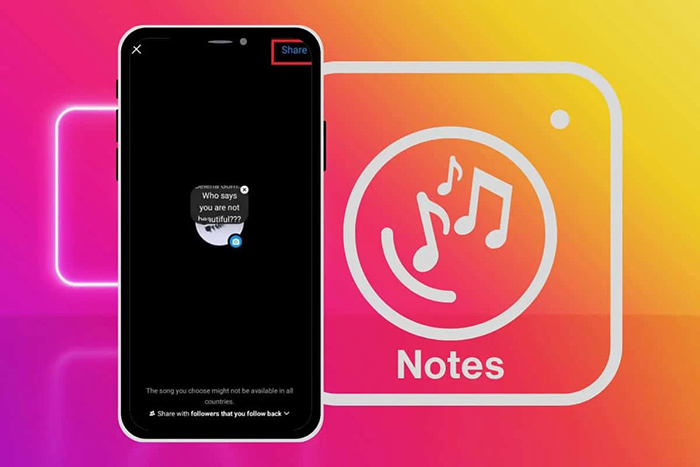
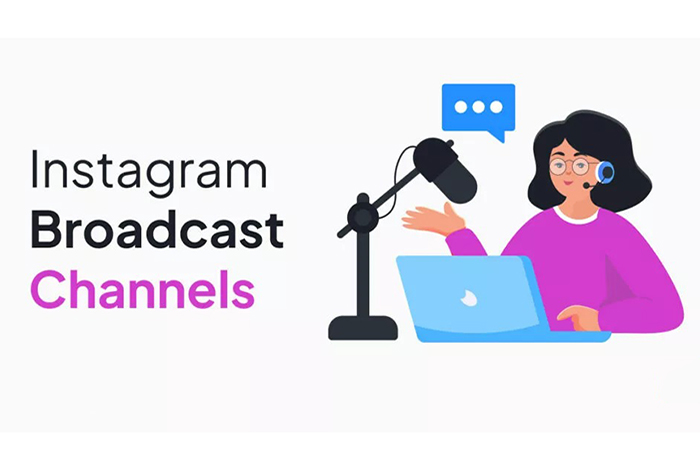
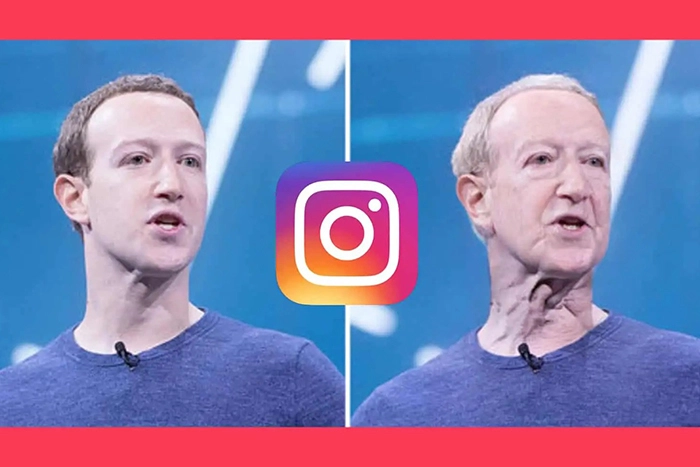
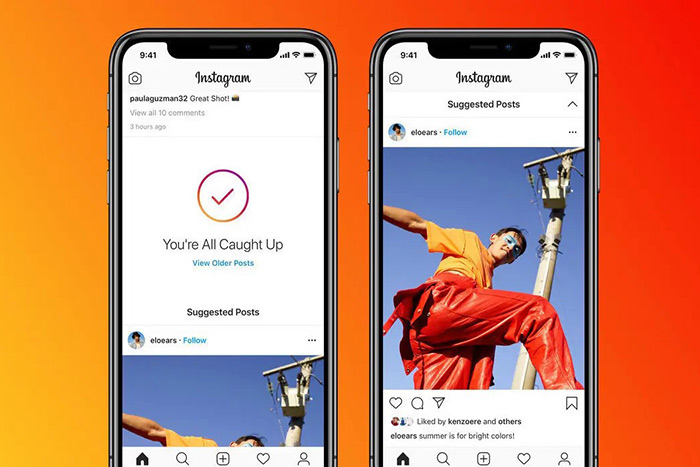

90 پاسخ
سلام وقتتون بخیر
خیلی ممنون، مقاله ی طولانی بود و نسبت به سایتهای دیگه کامل تر بود.
من توی اینستاگرام هم دنبال میکنم شمارو راهکاراتون خوبن اما یسریاش روی پیج من تاثیر نداره نمیدونم چرا، چطوری میتونم دوره تو رو بخرم؟ پشتیبانی دارید؟
سلام نگین جان
ممنون از لطف شما
با توجه به نوع بیزینستون تکنیکها گاهی میتونن متفاوت باشن و یا روش اجرایی کردنشون متفاوت باشه، باید تخصصی راهنمایی بشید
از قسمت منوی سایت وارد دوره های آموزشی بشید و هر دوره ای که میخواید رو روش کلیک کنید و خریدتون رو انجام بدید.
آموزش ها همراه با پشتیبانی هستن نگران نباشید
موفق باشید
سلام ببخشید من دوره اینستا استار رو میخوام بخرم لینک خریدش از تو اینستا باز نمیشه…
سلام مهرانه عزیز
از قسمت منوی سایت وارد دوره ها ی آموزشی بشید و اونجا روی دوره اینستا استار کلیک کنید و خریدتون رو انجام بدید
سلام وقت بخیر
خیلییییی کامل و کاربردی بود
ممنون از شما
میشه بیشتر ویدئو و تکنیک بذارید؟
سلام مریم عزیز
بله ویدئوهای آموزش اینستاگرام رایگان جزو اهداف سایت هست و اجرا میشه. با ما همراه باشید و استفاده کنید.
سلام وقت بخیر
کاش ویدئو آموزشی میذاشتید
من خیلی با متن های بلند مشکل دارم و خوندنش برام سخته…
سلام مینای عزیز
جزو برنامه سایت هست و اجرا میشه
با ما همراه باشید و استفاده کنید.
سلام
خیلی ممنون میشه گفت مطلب کاملی بود
ولی ویدئوهای آموزشی که به تازگی توی سایت گذاشتید وااااااقعا عالی هستن. کاش بیشتر بذارید… من با فیلم و ویدئوی آموزشی خیلییی موافقم.
سلام ندا
خوشحالیم که براتون مفید بوده.
بله حتما. ویدئوی آموزشی جزو برنامه سایت هست.
با ما همراه باشید.
سلام
میشه راجع به نحوه راه انداختن پیج کاری هم مطلب بذارید؟ اینکه تکنیک پیجهای متفاوت با هم فرق دارند یا همه ترفندا برای همه پیج ها اوکی ان؟
سلام نیمای عزیز
بله … این مورد هم در قالب مقاله و هم ویدئو آموزشی جزو برنامه های وبسایت هست. منتظر باشید.
سلام
خیلی مقاله کاملی بود.
کاش رو دوره هاتون بیشتر تخفیف میذاشتید…
سلام مهنای عزیز
ممنون از لطف شما
دوره ها به نسبت کیفیت و کامل بودنشون واقعاًقیمتشون مناسبه. اما سعی میکنیم حتما این موضوع رو در تیم مارکتینگ مطرح کنیم.
موفق باشید
سلام وقت بخیر
من پیچ مانتو دارم و تا حالا موفق به کسب درآمد از اینستاگرام نشدم و هر دفعه که شروع کردم سرد شدم
میخام بدونم محدوده فعالیتم چه دوره ای لازمه کارم است
سلام مهدی عزیز
فروش مانتو یکی از پولسازترین محصولات توی اینستاگرامه و لازمه توی کارتون تولید محتوای منظم داشته باشید، تکنیک جذب فالوور بلد باشید، الگوریتمها رو بدونید و در نهایت صبور باشید تا نتیجه بگیرید. بهتره با دوره اینستا استار هر چه سریعتر شروع کنید و کسب و کارتونو رونق بدید.
مقاله خوبیه ولی خیلی زیاده
کاش بصورت یه ویدئو بود… البته بخش جدیدی که تو سایت اضافه کردید رو دیدم که ویدئوهای رایگان میذارید
خیلی عالیه ممنون
سلام میناجان
ممنون که همراه مایی.
بله ویدئوی آموزش اینستاگرام خیلی یادگیری رو آسون تر میکنه و سعی میکنیم بیشتر از ویدئو استفاده کنیم.
بسیار عالی و کامل
ممنون از شما
سلام رضای عزیز
سپاس و ممنون از همراهی شما
خیلی خیلی کامل و خوب بود
ممنون از شما
سلام مهذیه عزیز
خوشحالیم که مطلب آموزش اینستاگرام از صفر تا صد برای شما مفید بوده.
ممنون که همراه مایید.
به معنای واقعی آموزش اینستاگرام از صفر تا صد بود…ممنون از شما
سلام سمیه عزیز
ممنون که همراه ما هستید.
به معنای واقعی آموزش اینستاگرام از صفر تا صد بوود! ممنون از شما و تیم خوبتون
من با این مقاله آموزش اینستاگرام از صفر تا صد خیلی چیزا یاد گرفتم
ممنون از شما
سلام زهرای عزیز
ممنون از همراهی شما
آموزش اینستاگرام از صفر تا صد عاااااالی
آموزش اینستاگرام دیگه بی فایده اس
آموزش اینستاگرام از صفر تا صد یعنی ایننننننننننن
آموزش اینستاگرام از صفر تا صد شما خوبه اما عمیق نیست
همچنان معتقدم آموزش اینستاگرام از صفر تا صد ویدئوییش خوبه نه متنی
آموزش اینستاگرام از صفر تا صد خیلی خوبه و دید کلی بهتون میده البته منظورم این متنه
جالب بود ممنون
سلام
سپاس از لطف شما
آموزش اینستاگرام از صفر تا صد اینههههههه
آموزش اینستاگرام از صفر تا صد بصورت متنی یه کم سخته اما بازم خوب بود ممنون از شما
خیلی کامل و مفید بود ممنون
آموزش اینستاگرام از صفر تا صد اینههه
خیلی کامل و جامع بود
کاملترین و عالی ترین آموزش صفر تا صد اینستاگرام بصورت متنی
عالی و کامل
این آموزش کاش بصورت حرفه ای تر بود
آموزشتون خیلی مبتدی ولی کامل بود ممنون
مفید، کاربردی، عالی
آقای فرجی خودتون هم عالی هستین خدا حفظتون کنه
خیلی کامل و دقیق بود ولی هم باید آپدیت بشه و هم اینکه کاش ویدئویی توضیح میدادن خود آقای فرجی
کامل و عالی بود فقط باید یه کم آپدیت بشه و اینکه کاش بصورت ویدئو بود
سلام فاطمه عزیز
بله حتما آپدیت خواهد شد و آموزش های رایگان ویدئویی هم در سایت قرار میدیم حتماً
خیلی کامل بود ممنون از تیم خوبتون
سلام و درود
ممنون از همراهی شما
مثل همیشه هیچ نکته ای رو جا ننداختید، عااااالی
سلام حسین عزیز
ممنون از لطفتون
عالی هستین آقای فرجی
مثل اینستاگرامتون سایتتون هم عالیع آقای فرجی
ممنون از لطف شما الهه ی عزیز
سلام
ممنون خیلی خوبه ولی لطفا آپدیت کنید
خیلی کامل، مفید و عالی بود مرسی از شما که همیشه آموزشاتون عالی ترینن
همیشه پرفکت و خفن جاست معین فرجی
میشه بگین چجوری سریع فالوورمون بالا بره؟ من همش فالوور جذب میکنم اما ریزش میکنن واقعا دیگه موندم چیکار کنم
سلام مریم عزیز
میتونید مقاله ” آموزش جذب فالوور واقعی ” رو از قسمت بلاگ سایتمون بخونید.
سلام وقتتون بخیر
من ترفندهایی که توی پیج اینستاگرامتون هم میگید رو روی پیج کار یم انجام میدم و واقعا خیلی خوب رشد کردم تا حالا
ممنون که با راهکاراتون کمکمون می کنید آقای فرجی عزیز
سلام معصومه عزیز
خوشحالیم که براتون مفید بوده:)
خیلی خوبین… من کلی پیجم رشد کرده با ترفندای شما
مرسییییییییی خیلی خوب نوشتین فقط عکسا لود نمیشن چرا
عالی کامل و کاربردی مرسی از شما
کاش ویدئویی بود
اصل قضیه نبود
چرا بعد از آپدیت کردن اینستاگرام از اپ استور
یکی از پیچ هامون مخفی میشه؟
چطور میشه برش گردوند؟ به پایین صفحه سمت راست، تا دو بازه هر دو پیچ را داشته باشیم
عالی عالی عالی هستید آقای فرجی
سلام آزاد ه جان
سپاس از لطف شما
تو رو خدا ویدئو رایگان آموزش اینستاگرام بذارید…
سلام زینب عزیز
بله توی برنامه هامون هست
سعی میکنیم زودتر اجراییش کنیم
مرسی از همراهیتون
عالی هستین واقعا هم خودتون هم آموزشهای اینستاگرامتون
آموزش اینستاگرام فقط و فقط با آقای فرجی خوبه، شما عالی ترینید
آموزش تصویری اینستاگرام رو هم بذارید لطفا…ممنون
من با آموزش اینستاگرام از صفر تا صد شما واقعا رشد کرد پیجم ممنون شما هستم واقعا
شما بی نظیرید.. خدا حفظتون کنه که این همه آموزش رایگان دارید من اینستاگرام شما را فالو کردم و خیلی مفید بوده برام
میشه ویدئوهای آموزشی رایگان از صفر تا صد اینستاگرام بذارید لطفا
تنها کسی که به آموزش اینستاگرامش اطمینان دارم شمایید آقای فرجی
آموزش اینستاگرام تون خیلی حرفه ای و تخصصیه… من خیلی نتیجشو دیدم توی پیج زیورآلاتم
واقعا از صفر تا صد که میگن دوره آموزشی شماست… خیلی ممنون واقعا
عالیه! خیلی کامل و کاربردی بود. من تازه شروع به کار با اینستاگرام کردم و این مقاله خیلی به درد من خورد. مخصوصا قسمت مربوط به الگوریتم اینستاگرام در سال 2024 خیلی مفید بود.
دم نویسنده گرم! خیلی قشنگ و ساده همه چیز رو توضیح داده بود. من که خیلی حال کردم و کلی نکته جدید یاد گرفتم.
واقعا یه منبع کامله برای آموزش اینستاگرام. همه چی رو به زبون ساده و روان توضیح داده و مثالهای خیلی خوبی هم آورده. حتما به دوستای اینستاپیشهام هم این مقاله رو پیشنهاد میکنم.
خیلی ممنون از این مقاله. من دنبال یه آموزش جامع و به روز از اینستاگرام بودم و این مقاله دقیقا همون چیزی بود که میخواستم. حتما توی یه لیست ذخیرش میکنم که بعدا هم بتونم بهش مراجعه کنم.
آقا یه خرده بیشتر در مورد ریلز اینستاگرام توضیح میدادید خیلی خوب میشد. چون الان خیلی تو اینستاگرام ریلز ترند شده و خیلیها دنبال یادگیری روش کار باهاش هستن.
این مقاله یه راهنمای کامل و جامع برای استفاده از اینستاگرام بود. توی مقاله تمام نکات و فوت و فنهای کار با اینستاگرام به طور کامل و به زبون ساده توضیح داده شده بود. عکسها و ویدئوهای مقاله هم خیلی کمک کننده بودن و یادگیری مطالب رو خیلی آسونتر کرده بودن. به نظرم این مقاله برای همه کسایی که میخوان توی اینستاگرام فعالیت کنن ضروریه.
من که اصلاً بلد نبودم چطور از اینستاگرام استفاده کنم، ولی با خوندن این مقاله تونستم همه چیز رو یاد بگیرم. توی مقاله از ایجاد پیج و تنظیمات اولیه گرفته تا تولید محتوا، فالوورگیری و کسب درآمد از اینستاگرام همه چیز به طور کامل توضیح داده شده بود.
مطالب مقاله خیلی بهروز و کاربردی بودن. توی مقاله به تمام آپدیتهای جدید اینستاگرام هم اشاره شده بود که خیلی به من کمک کرد.
توضیحات مقاله خیلی ساده و قابل فهم بودن و اصلاً پیچیده نبودن. به همین خاطر خیلی راحت تونستم مطالب رو یاد بگیرم.
به نظرم این مقاله یه منبع عالی برای آموزش اینستاگرامه. من که خیلی از خوندنش راضی بودم و به همه کسایی که میخوان توی اینستاگرام فعالیت کنن این مقاله رو پیشنهاد میکنم.